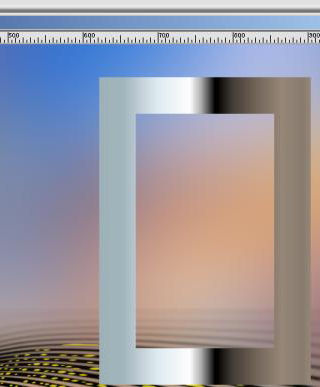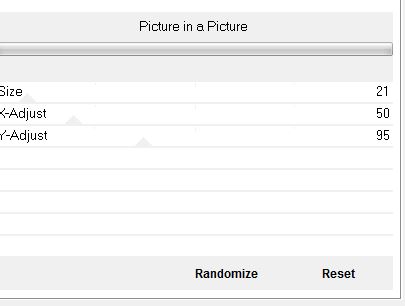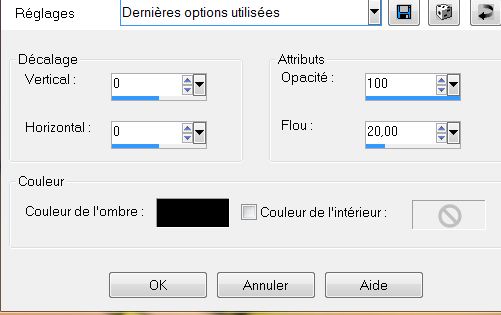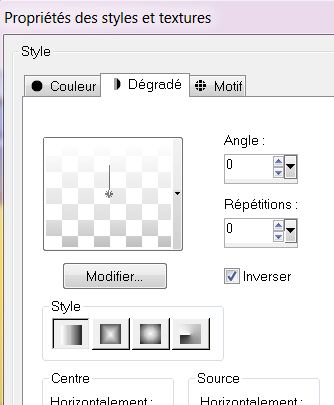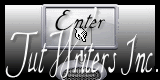|
Unten Glass Neue
Übersetzungen
Wir fange die Lektion an 1. Öffne das Hintergrundbild:' ''renee-sous-verre-fond1''-Fenster Duplizieren !! Auf diesem Hintergrundbild werden wir arbeiten=Raster 1 2. Ebenen- Neue Rasterebene 3. Aktivieren Sie Ihr Farbverlaufswerkzeug und fülle die Ebene mit schwarz 4. Ebenen- Maske laden/speichern- Maske aus Datei laden mit diesen Einstellungen''Narah_mask_abstrackt233''
5.Ebenen- Einbinden- Gruppe zusammenfassen 6. Effekte -Plugins - EyeCandy 6 /-Water -drop-setting Tour(fixed Scaling)-Small Drop :Blood-Blood,Arterial-Farbe- #ded10c mit diesen Einstellungen Wenn Sie den erwünschte Effekt nicht erreichen gibt es eine Tube im Ordner **
7. Effekte- Plugins - Flaming pear /Flexify2 mit diesen Einstellungen
8. Aktiviere Objektauswahlwerkzeug ( K) drücken Sie es am obere Rand nach unten bis 350 pixels hoch -Wie im Beispiel zu sehen
9. Ebenen- Neue Rasterebene 10. Auswahl- Auswahl laden/speichern - Auswahl laden aus Datei und wähle Auswahl: ''renee-sous verre-select1'' 11. Effekte- 3D Effekte-Taste mit diesen Einstellungen
Auswahl- Auswahl aufheben 12. Effekte- Plugins - EyeCandy 6 extrude- -Tab- Settings-User Settings und nehmen sie die voreingestellten Werte-Preset/ above-taper to point
13. Stelle den Mischmodus auf Helligkeit-Vorversion- Setzte die Sichtbarkeit zurück auf 48% 14.Ebenen- Duplizieren/Bild- Größe ändern- Verkleinern mit 85% ( Alle Ebenen nicht angehakt ! ) 15.Ebenen- Duplizieren/Bild- Größe ändern- Verkleinern mit 85% ( Alle Ebenen nicht angehakt ! ) - Verschiebe die 3 plots an ihren Platz- Umbennen in plot 1 /plot 2 und plot 3
-In der Ebenenpalette-Aktiviere Ebene Plot 1 16. Öffne die Tube ''renee-sous-verre-boule'' 17.Bearbeiten- Kopieren – Bearbeiten- Als neue Ebene einfügen /Stelle den Mischmodus auf Helligkeit -Vorversion - Setzte die Sichtbarkeit zurück auf 67% -Umbennen in Boule 1 18. Ebenen- Duplizieren - Bild- Größe ändern -Verkleinern mit 85% ( Alle Ebenen nicht angehakt ! ) - Schiebe diese Ebene oben den Raster = plot2 - Umbennen in Boule 2 19. Ebenen- Duplizieren -Bild- Größe ändern -Verkleinern mit 85% ( Alle Ebenen nicht angehakt ! ) - Schiebe diese Ebene oben den Raster = plot 3) Das Ergebnis sehen Sie hier wie im Beispiel
.In der Ebenenpalette-Aktiviere Ebene Plot 1 20. Öffne die Tube ''SVB -Tygerdernoirby''/Bild- Größe ändern -Verkleinern mit 32% - Bearbeiten- Kopieren – Bearbeiten- Als neue Ebene einfügen - Ebenen-Anordnen- Nach unten verschieben -In der Ebenenpalette-Aktiviere Ebene plot 2 21. Öffne die Tube ''Jhanna_145_C.Nicolleta_060409'' / Bild- Größe ändern -Verkleinern mit 32% - Bearbeiten- Kopieren – Bearbeiten- Als neue Ebene einfügen - Ebenen-Anordnen- Nach unten verschieben - In der Ebenenpalette-Aktiviere Ebene plot 3 22. Öffne die Tube ''Jhanna_143_nicoletta-tube_270309''/ Bild- Größe ändern -Verkleinern mit 35% - Bearbeiten- Kopieren – Bearbeiten- Als neue Ebene einfügen - Ebenen-Anordnen- Nach unten verschieben - Das Ergebnis sehen Sie hier wie im Beispiel
- Aktiviere die oberste Ebenen in der Ebenenpalette 23. Öffne die Tube ''rene-sous verre -fenetre '' - Bearbeiten- Kopieren – Bearbeiten- Als neue Ebene einfügen und verschieben 24. Effekte-3D effekte- Schlagschatten mit diesen Einstellungen:10/10/50/25 schwarz 25. Öffne die Tube ''renee-sous-verre-cadre'' Bearbeiten- Kopieren- Bearbeiten- Als neue Ebene einfügen.Wie im Beispiel gezeigt
26. Effekte- Plugins -EyeCandy5 /extrude -Tab- Settings-User Settings und nehmen sie die voreingestellten Werte-Preset''renee-sous-verre-extrude'' 27. Stelle den Mischmodus auf Überzug - Materialeigenschaften:VG-Farbe auf schwarz-Hintergrundfarbe auf #ffff00 28. Effekte- Plugins - VM Extravanga /Picture in a Picture mit diesen Einstellungen
29. Stelle den Mischmodus auf Überzug- Setzte die Sichtbarkeit zurück auf 63% 30.Effekte-Plugins - EyeCandy 5 -Glass- -Tab- Settings-User Settings und nehmen sie die voreingestellten Werte-Preset''renee-sous verre -glass'' Achtung: Wenn sie bei diesem Vorgang Schwierigkeiten haben dann gibt es ein Bild im Ordner .Dieses Bild dann als neue Ebene einfügen. - Aktivieren Sie Ihren Zauberstab mit diesen Einstellungen
31. Klicke mit dem Zauberstab in den Rahmen 32. Ebenen- Neue Rasterebene 33. Öffne die Tube ''nicole-oeuf-Egg-by-Mihai82000 '' - Bearbeiten- Kopieren- Bearbeiten- In eine Auswahl einfügen 34. Ebenen- Neue Rasterebene 35. Effekte- 3D Effekte- Aussparung mit diesen Einstellungen
- Auswahl- Auswahl aufheben - Ebenen- Einbinden- Sichtbare zusammenfassen 37. Öffne die Tube ''m&c_Ninaconcometa'' - Bearbeiten- Kopieren- Bearbeiten- Als neue Ebene einfügen. Aktivieren Sie Ihr Verschiebungswerkzeug und schieben sie es nach rechts 38. Ebenen- Neue Rasterebene 39. Auswahl- Auswahl laden/speichern - Auswahl laden aus Datei und wähle Auswahl: ''renee-sous-verre selec2'' Eigenschaften Vordergrund: - Setzte die VG-Farbe zurück auf weiß-Erstellen Sie ein Vordergrundfarbverlauf "Weiß auslaufend "(linear ) mit diesen Einstellungen Wie im Beispiel gezeigt
40. Aktivieren Sie Ihr Farbverlaufswerkzeug und füllen sie die Auswahl mit dem Farbverlauf 41. Auswahl- Auswahl aufheben 42. Stelle den Mischmodus auf Hartes Licht- Setzte die Sichtbarkeit zurück auf 59% 43. Ebenen- Neue Rasterebene 44. Auswahl- Auswahl laden/speichern - Auswahl laden aus Datei und wähle Auswahl: ''renee-sous-verre-selec3'' 45. Eigenschaften Vordergrund: Ändern Sie die Einstellung des Farbverlaufs wähle ''vbs24''-Erstellen Sie ein Vordergrund- lineares Farbverlauf mit diesen Einstellungen O/O Kein Hackerl bei Umkehren-Aktivieren Sie Ihr Farbverlaufswerkzeug und füllen sie die Auswahl mit dem Farbverlauf 46. Auswahl- Auswahl aufheben 47. Setzte die Sichtbarkeit zurück auf 59% 48. Ebenen- Neue Rasterebene 49. Auswahl- Auswahl laden/speichern - Auswahl laden aus Datei und wähle Auswahl: ''renee-sous-verre-selec4'' 50. Aktivieren Sie Ihr Farbverlaufswerkzeug und füllen sie die Auswahl mit dieser Farbe #8495ce 51. Auswahl- Auswahl aufheben 52. Ebenen- Duplizieren 53. Effekte- Plugins - Simple – Left Right wrap - Stelle den Mischmodus auf Multiplikation 54. Öffne die Tube "renee-sous verre -fenetre" -Bearbeiten- Kopieren-Bearbeiten-Als neue Ebene einfügen Stelle den Mischmodus auf Helligkeit Vorversion- Setzte die Sichtbarkeit zurück auf 26% 55. Effekte- Plugins -Eyecandy 5 / perspective shadow / -Tab- Settings-User Settings und nehmen sie die voreingestellten Werte-Preset ''renee_sous verre-glass 2'' - -Aktivieren Sie Ihren Zauberstab mit diesen Einstellungen
Klicken Sie mit dem Zauberstab in den inneren Teilen diesen Rechtecken. Wie im Beispiel gezeigt /(Freihandauswahlwerkzeug-Punkt zu Punkt)
- Ebenen- Neue Rasterebene 56. Öffne die Tube ''calguiscallas03062012'' - Bearbeiten- Kopieren- Bearbeiten- In eine Auswahl einfügen -Auswahl- Auswahl aufheben Auswahl- Auswahl aufheben 57. Ebenen- Anordnen- Nach unten verschieben 58.Stelle den Mischmodus auf Weiches Licht- Setzte die Sichtbarkeit zurück auf 32% 59. Anpassen- Schärfe- Scharfzeignen - Aktiviere die oberste Ebene in der Ebenenpalette 60. Öffne die Tube ''by_stirner_bambu'' - Bearbeiten- Kopieren-Bearbeiten-Als neue Ebene einfügen-Verschiebe sie nach oben links – Stelle den Mischmodus auf Überzug - Setzte die Sichtbarkeit zurück auf 87% 61. Öffne die Tube ''renee-sous-verre-gouttes nuageuses'' -Bearbeiten- Kopieren – Bearbeiten- Als neue Ebene einfügen und verschieben - Stelle den Mischmodus auf Überzug 62. Öffne die Tube de ''ampoule'' -Bearbeiten- Kopieren – Bearbeiten- Als neue Ebene einfügenund verschieben 63.Ebenen- Einbinden- Sichtbare zusammenfassen 64. Bearbeiten-Kopieren !! 65.Bild-Rand hinzufügen mit: 5 pixels #8495ce 66.Bild-Rand hinzufügen mit: 50 pixels weiß - Aktivieren Sie Ihren Zauberstab: Klicken Sie in / auf den weißen 50px Rand 67. Ebenen-Neue Rasterebene 68. Bearbeiten- In eine Auswahl einfügen (Ihre Arbeit ist immer noch als Kopie im Speicher.) 69. Anpassen-Bildschärfe verringern- Gaußscher Weichzeichner: Bereich: 45% 70. Auswahl- Umkehren 71. Effekte- Plugins - Eyecandy5 - Perspective shadow-Tab- Settings-Preset - ''drop shadow blury'' 72. Auswahl- Auswahl aufheben 73. Öffne die Tube texte- Als neue Ebene einfügen- 74. Schreiben Sie Ihren eigenen Text (Schriftart ''Milano ist in der Zip mit den Tuben) Materialeigenschaften: VG-Farbe auf #8495ce Hintergrundfarbe auf #ffff00 75. Effekte- Plugins - Eyecandy5 - Perspective shadow-Tab- Settings-Preset - ''drop shadow blury'' 76. Bild-Rand hinzufügen mit: 5 pixels VG-Farbe #8495ce Speichern als JPG
Ich hoffe es hat dir genau soviel Spaß gemacht wie mir es zu schreiben. Diese Lektion wurde von Renée am 11 September 2012 Geschrieben Danke schön Renée *
Jede Ähnlichkeit wie mit anderen Lektionen ist rein zufällig . * * Vergessen sie bitte unsere Übersetzer , Tubers und Skripteverfasser nicht und bedanken sie sich für ihre mühevolle Arbeit . Danke schön Renée . *
Ich gehöre zu Tutorial Writers Inc. Meine Tutorials sind Registriert ReneeGraphisme_Alle Rechten vorbehalten
* |

 Übersetzungen
Übersetzungen 




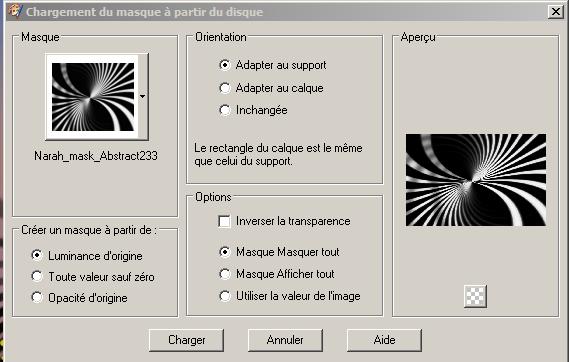
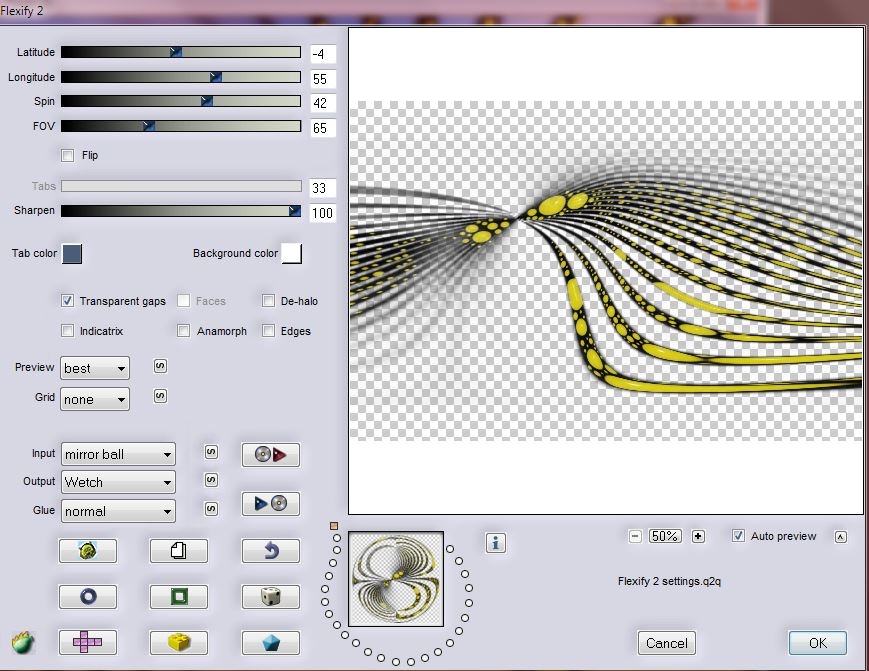
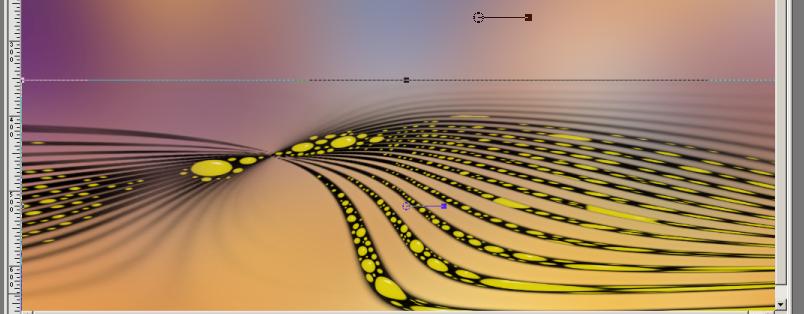
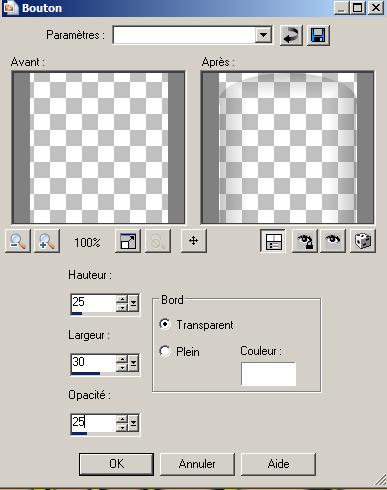
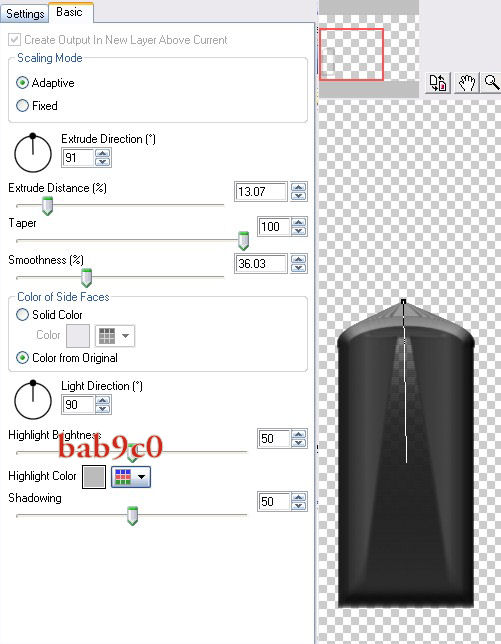
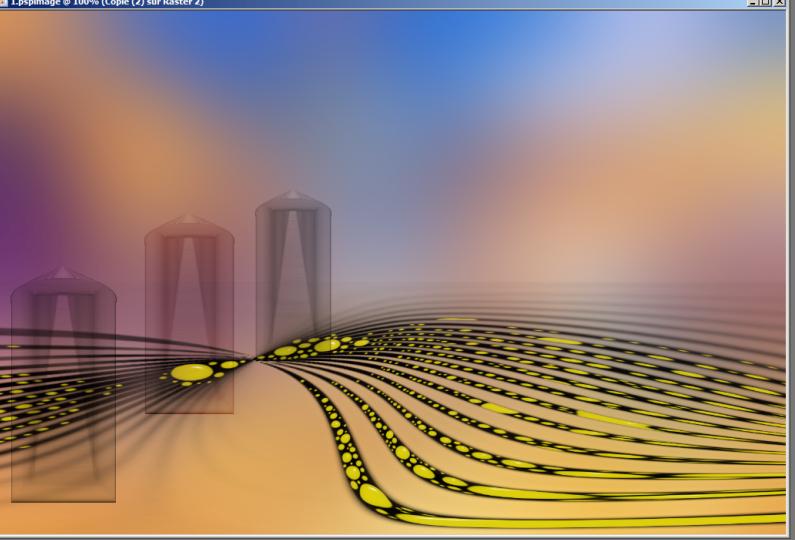
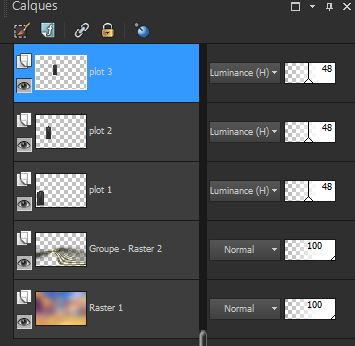
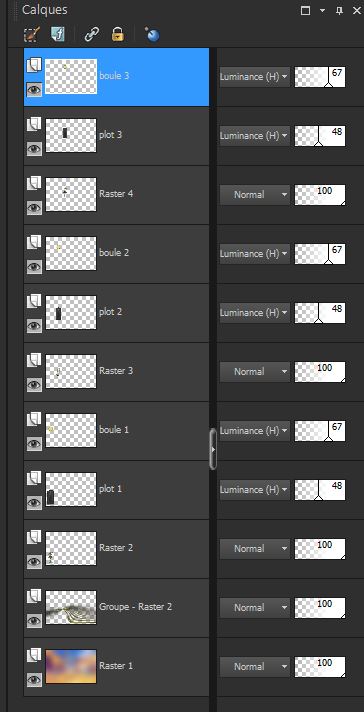 -
-